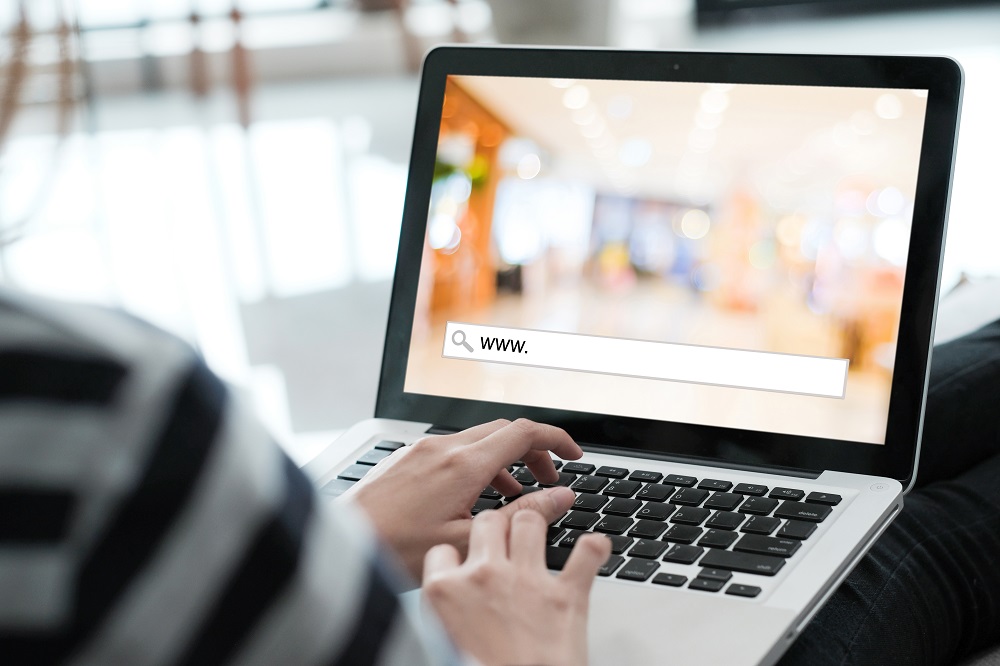
Поскольку безлимитные тарифные планы не являются стандартом в США, мониторинг использования Интернета — обязательная привычка для всех пользователей Mac и PC. С помощью инструмента мониторинга можно установить лимиты, создать индивидуальные профили доступа и получить оценку ежемесячных расходов, увидев, сколько вы ежедневно используете активных и неработающих приложений и программ.
Содержание
Net Guard
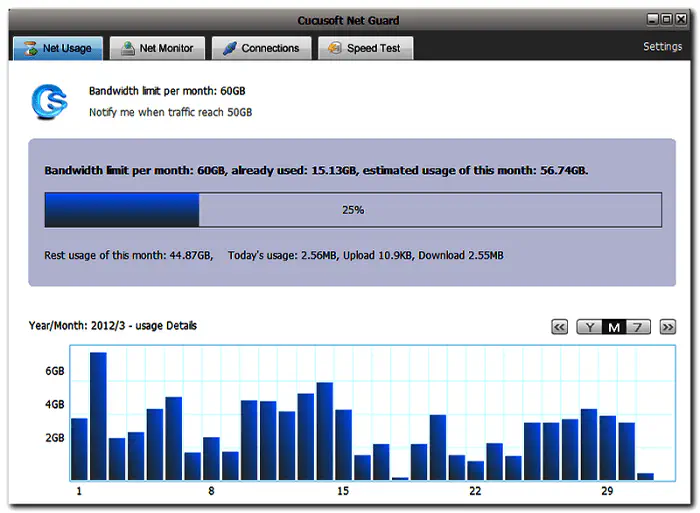
Одним из самых популярных бесплатных приложений для мониторинга использования интернета является Net Guard . Это утилита для Windows, которая не только отслеживает ежемесячный трафик, но и позволяет установить лимит трафика, чтобы избежать превышения порога и ограничения скорости просмотра веб-страниц.
Благодаря надежной системе уведомлений вы всегда будете знать о текущем использовании пропускной способности. Кроме того, интерфейс приложения позволяет проверить использование полосы пропускания в предыдущие периоды с помощью простой диаграммы. Это облегчает планирование при установлении лимитов или при переходе к другому провайдеру.
Конечно, скорость загрузки и выгрузки данных в реальном времени также можно просмотреть в плавающем окне, что позволяет постоянно контролировать вашу активность и использование данных.
GlassWire
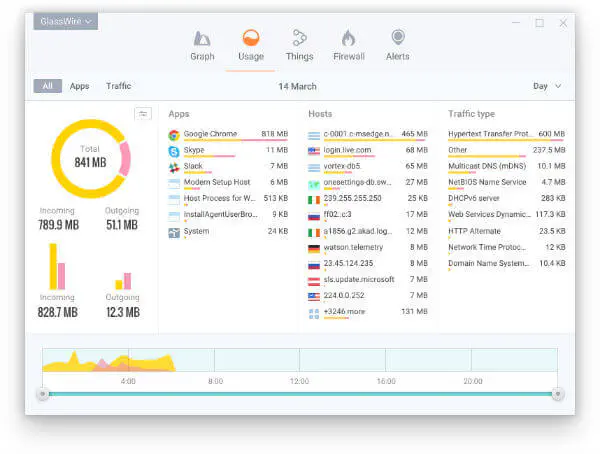
GlassWire — еще один популярный бесплатный инструмент мониторинга. Как и многие другие подобные утилиты, GlassWire позволяет проверять систему и сетевую активность. Он может отслеживать активные и неработающие приложения и уведомлять вас, когда приложение или процесс пытается получить доступ в Интернет без вашего разрешения.
Вы можете использовать GlassWire для установки различных ограничений, а также для индивидуальной блокировки приложений, создания профилей брандмауэра и их настройки для различных сценариев. Но, пожалуй, самым интересным является количество функций конфиденциальности и безопасности.
С помощью GlassWire вы также можете проверить, к каким IP-адресам подключаются все ваши приложения. Вы получите информацию об IP-адресе, странах-хозяевах и использовании данных. Кроме того, можно устанавливать предупреждения и сравнивать старые и новые графики.
BitMeter II
BitMeter II — это приложение для мониторинга интернет-данных, которое имеет интерактивный пользовательский интерфейс и использует цветной прокручивающийся график для предоставления информации об использовании данных на основе различных показателей. Оно предоставляет ответы в режиме реального времени и позволяет экспортировать журнал данных в лист Excel.
Лучше всего, вы можете добавить различные ограничения провайдера, чтобы не превысить лимит и не потерять скорость интернета или заплатить больше, чем позволяет ваш бюджет.
Bandwidth+
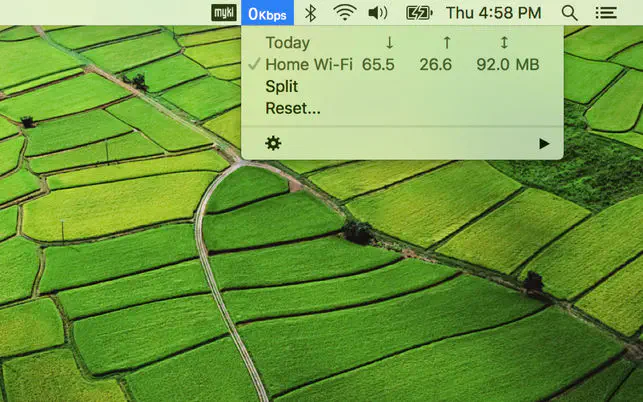
Если вы используете Mac, ваши возможности ограничены. Пользователи Windows имеют доступ к широкому спектру приложений для отслеживания, в то время как большинству пользователей Mac приходится довольствоваться встроенной функцией мониторинга, которая не дает представления об использовании данных.
Однако Bandwidth+ должно быть достаточно, чтобы ответить на все ваши вопросы о пропускной способности. После установки приложения вы сможете найти его в строке состояния. Нажмите на его иконку, и вы увидите количество загрузок, скачиваний и общее использование данных, включая исходящий и входящий трафик.
Bandwidth+ также может подсчитывать использование данных iPhone, если телефон подключен к вашему Mac и если оба устройства используют одно и то же интернет-соединение.
Spiceworks
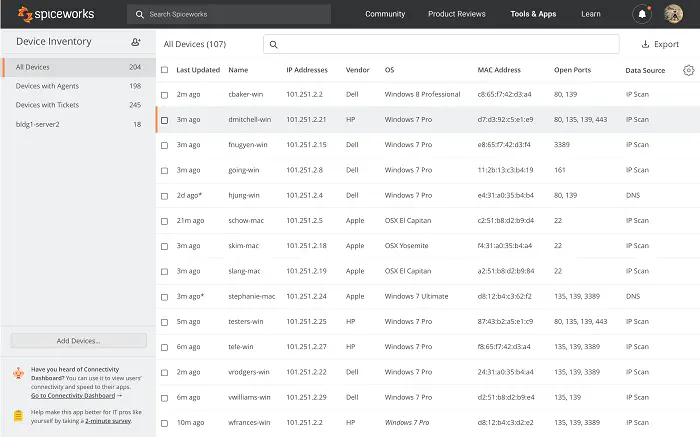
Spiceworks — это пакет программного обеспечения, в который встроен инструмент мониторинга сети. С его помощью можно отслеживать использование данных на нескольких устройствах при условии, что они подключены к вашему рабочему столу. Вы можете посмотреть графики или запросить подробные отчеты, чтобы определить временные рамки с низкой скоростью интернета.
Вы также можете установить предупреждения для определенных порогов использования и даже блокировать различные IP-адреса. Наиболее важным является то, что пакет Spiceworks создан для работы с серверами и большими сетями, поэтому это не просто персональное решение для мониторинга интернет-трафика.
Solarwinds Real-Time Bandwidth Monitor
Если вас интересует простой в использовании пользовательский интерфейс и свободный доступ к информации в реальном времени, у Solarwinds есть программное обеспечение, которое вас устроит. Это приложение для мониторинга отслеживает использование сети в пределах вашей сети. Вы можете отслеживать входящий и исходящий трафик в режиме реального времени с помощью линейного графика.
Вы также можете запросить отчеты за предыдущие дни или проверить историю последних событий, чтобы узнать, когда и где происходят всплески использования данных.
Microsoft Data Usage
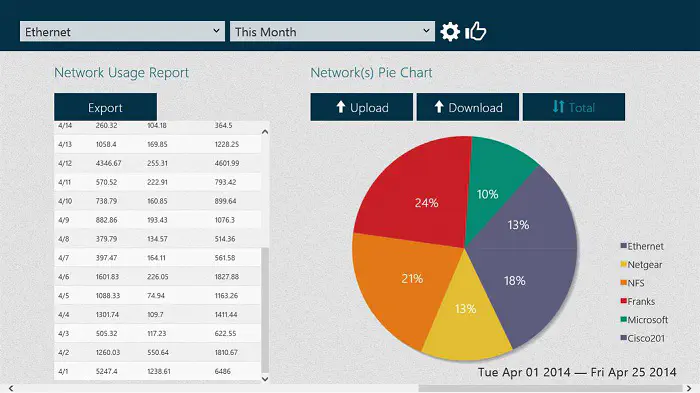
Если вы действительно любите графики, круговые диаграммы в приложении Microsoft’s own data usage app должны вам понравиться. Вы можете использовать это приложение для проверки скорости соединения, получения ежемесячных отчетов, установки лимитов данных и экспорта отчетов в формате CSV.
Хотя пользовательский интерфейс может быть немного сложнее, чем в других подобных приложениях, программа очень точная и работает на ПК, мобильных устройствах Windows и Xbox One. Она также бесплатна и совместима с Windows 7 и более новыми операционными системами.
Последняя мысль
Мониторинг использования интернет-данных — это не только предотвращение завышения провайдерами ваших ежемесячных счетов. Он также нужен не только для предотвращения ограничений скорости. Обзор входящего и исходящего трафика позволяет увидеть, какие приложения используют большую часть пропускной способности.
Получив эту информацию, вы можете реорганизовать свою систему и максимально повысить ее производительность. Вы можете легко определить, какие простаивающие приложения доставляют больше проблем, чем того стоят, а какие могут использовать пропускную способность в неблаговидных целях.
YouTube видео: Лучшие приложения для мониторинга использования Интернета
Вопросы и ответы по теме: “Лучшие приложения для мониторинга использования Интернета”
Как контролировать расход интернета на телефоне?
**Как контролировать расход трафика в режиме точки доступа**1. Откройте приложение Datally на вашем устройстве Android. 2. Нажмите Учет точки доступа на главном экране. 3. Укажите лимит трафика в мегабайтах или гигабайтах. 4. Нажмите Открыть настройки. 5. Выберите Точка доступа и модем. 6. Включите функцию Точка доступа Wi-Fi.
Как мониторить трафик в сети?
Для анализа трафика, взятого на периметре и в самой сети, на наличие используемых запрещенных протоколов и сервисов, используется Network Traffic Analysis (NTA) и Network Behavior Analysis (NBA). С помощью сравнения сигнатур и поведенческого анализа система NTA/NBA сможет распознать работу вредоносного ПО.
Как контролировать трафик на ПК?
Выберите Начните, а затем выберите Параметры > Сетевой & состояние >Интернете. В разделе сети, к которой вы подключены, выберите Использование данных. В разделе Выбрать сеть выберите сеть, для которой необходимо настроить лимит трафика.
Как можно провести анализ трафика?
Для отслеживания трафика сайта и его оценки используются различные инструменты и системы аналитики. Наиболее популярными из них являются Яндекс. Метрика или Google. Analytics, которые подключаются к сайту.
Как узнать какое приложение расходует трафик?
Чтобы попасть в нужное меню на Android, вам нужно перейти в Настройки, затем Сеть и Интернет и Передача данных. В следующем меню нажмите кнопку Подробнее и тогда перед вами предстанет список из всех приложений на вашем устройстве, которые так или иначе расходуют ваши данные.











